نحوه تغییر اندازه فونت در کامپیوتر
در عصر دیجیتال امروزی، رایانه به ابزاری ضروری در زندگی و کار روزمره ما تبدیل شده است. چه در حال مرور وب باشید، چه در حال کار بر روی اسناد یا تماشای ویدیوها، اندازه فونت مناسب می تواند تجربه شما را به میزان قابل توجهی بهبود بخشد. این مقاله به طور مفصل نحوه تغییر اندازه فونت در رایانه را معرفی می کند و موضوعات داغ و مطالب داغ در 10 روز گذشته را به عنوان مرجع ارائه می دهد.
فهرست مطالب
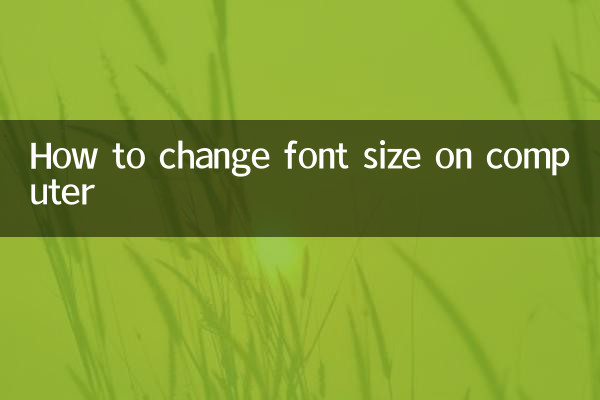
1. چرا باید اندازه فونت را تغییر دهید
2. نحوه تغییر اندازه فونت در سیستم ویندوز
3. نحوه تغییر اندازه فونت در سیستم macOS
4. نحوه تغییر اندازه فونت در مرورگر
5. موضوعات داغ و مطالب داغ در 10 روز گذشته
1. چرا باید اندازه فونت را تغییر دهید
تغییر اندازه فونت نه تنها فشار چشم را تسکین می دهد، بلکه با نیازهای بصری کاربران مختلف سازگار است. به عنوان مثال، افراد مسن ممکن است برای خواندن راحت تر به فونت های بزرگتر نیاز داشته باشند، در حالی که طراحان ممکن است نیاز به تنظیم اندازه فونت برای بهینه سازی تایپوگرافی داشته باشند.
2. نحوه تغییر اندازه فونت در سیستم ویندوز
در ویندوز تغییر اندازه فونت بسیار ساده است. در اینجا مراحل خاص وجود دارد:
| گام | عمل کنند |
|---|---|
| 1 | روی یک فضای خالی روی دسکتاپ کلیک راست کرده و "Display Settings" را انتخاب کنید. |
| 2 | در گزینههای «مقیاس و طرحبندی»، «تغییر اندازه متن، برنامهها و غیره» را تنظیم کنید. درصد |
| 3 | برای ذخیره تنظیمات روی "اعمال" کلیک کنید |
3. نحوه تغییر اندازه فونت در سیستم macOS
کاربران macOS همچنین می توانند اندازه فونت را با دنبال کردن مراحل زیر تنظیم کنند:
| گام | عمل کنند |
|---|---|
| 1 | روی نماد Apple در گوشه سمت چپ بالا کلیک کنید و "System Preferences" را انتخاب کنید. |
| 2 | به گزینه های "Display" بروید و تنظیمات "Resolution" یا "Scale" را تنظیم کنید |
| 3 | «متن بزرگتر» یا «فضای بیشتر» را در صورت لزوم انتخاب کنید |
4. نحوه تغییر اندازه فونت در مرورگر
اکثر مرورگرها از تنظیمات اندازه فونت به صورت جداگانه پشتیبانی می کنند. در اینجا نحوه انجام این کار در مرورگرهای رایج آمده است:
| مرورگر | مراحل عملیات |
|---|---|
| کروم | روی سه نقطه در گوشه سمت راست بالا کلیک کنید و "Settings" > "Appearance" > "Font Size" را انتخاب کنید. |
| فایرفاکس | روی سه خط در گوشه سمت راست بالا کلیک کنید و "Options" > "General" > "Fonts and Colors" را انتخاب کنید. |
| سافاری | روی منوی "Safari" کلیک کنید و "Preferences" > "Websites" > "Page Zoom" را انتخاب کنید. |
5. موضوعات داغ و مطالب داغ در 10 روز گذشته
موضوعات داغ و مطالب داغ مورد بحث در اینترنت در 10 روز گذشته به شرح زیر است:
| موضوعات داغ | شاخص گرما | نکات اصلی بحث |
|---|---|---|
| پیشرفت های جدید در فناوری هوش مصنوعی | 95 | کاربرد هوش مصنوعی در پزشکی، آموزشی و سایر زمینه ها |
| تغییرات آب و هوایی جهانی | 90 | وقوع مکرر رویدادهای شدید آب و هوایی و اقدامات متقابل |
| توسعه Metaverse | 85 | پیشرفت تجاری سازی فناوری واقعیت مجازی |
| بازار خودروهای برقی | 80 | خودروهای جدید انرژی که توسط شرکت های بزرگ خودروسازی عرضه شدند |
از طریق روش های فوق، می توانید به راحتی اندازه فونت رایانه خود را برای تطبیق با سناریوهای مختلف استفاده تنظیم کنید. در عین حال، درک موضوعات داغ اخیر نیز می تواند به شما کمک کند تا با روندهای روزگار همراه شوید.
امیدواریم این مقاله به شما کمک کند! اگر سوال یا پیشنهادی دارید، لطفا در قسمت نظرات پیام بگذارید.
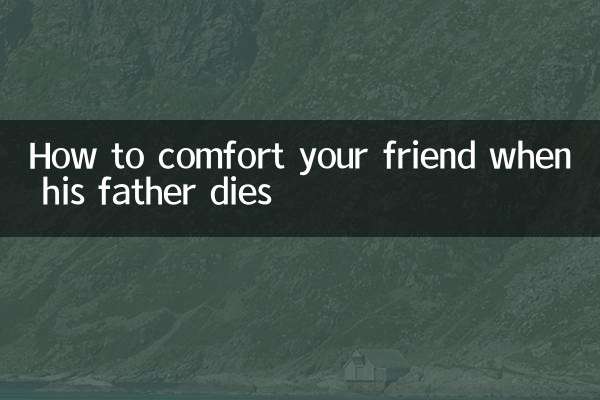
جزئیات را بررسی کنید

جزئیات را بررسی کنید